Om vi använder Windows, är det viktigt att ha en antivirus installerad på datorn. Speciellt om vi surfar på Internet. Fastän Microsoft har experimenterat med sitt eget säkerhetsprogram, Microsoft Säkerhet Väsentlig , i många år nu, var det inte förrän Windows 10 kom att företaget började ta sin säkerhet på allvar. Detta operativsystem släppte ett nytt antivirusprogram, Windows Defender , som på kort tid lyckades positionera sig som en av de bästa när det gäller att skydda oss från hackare. Den här säkerhetsprogramvaran har dock ett problem: Microsoft ger oss väldigt lite kontroll över den, så att vi inte kan inaktivera den.
Windows Defender antivirus installeras som standard tillsammans med Windows 10 och andra program som ingår i operativsystemet. Det är inte en valfri funktion, utan ett obligatoriskt program som medföljer systemet. På detta sätt aktiveras antivirusprogrammet från första stund och gör det möjligt för användare att skyddas från hackare och all skadlig kod som lurar i nätverket.
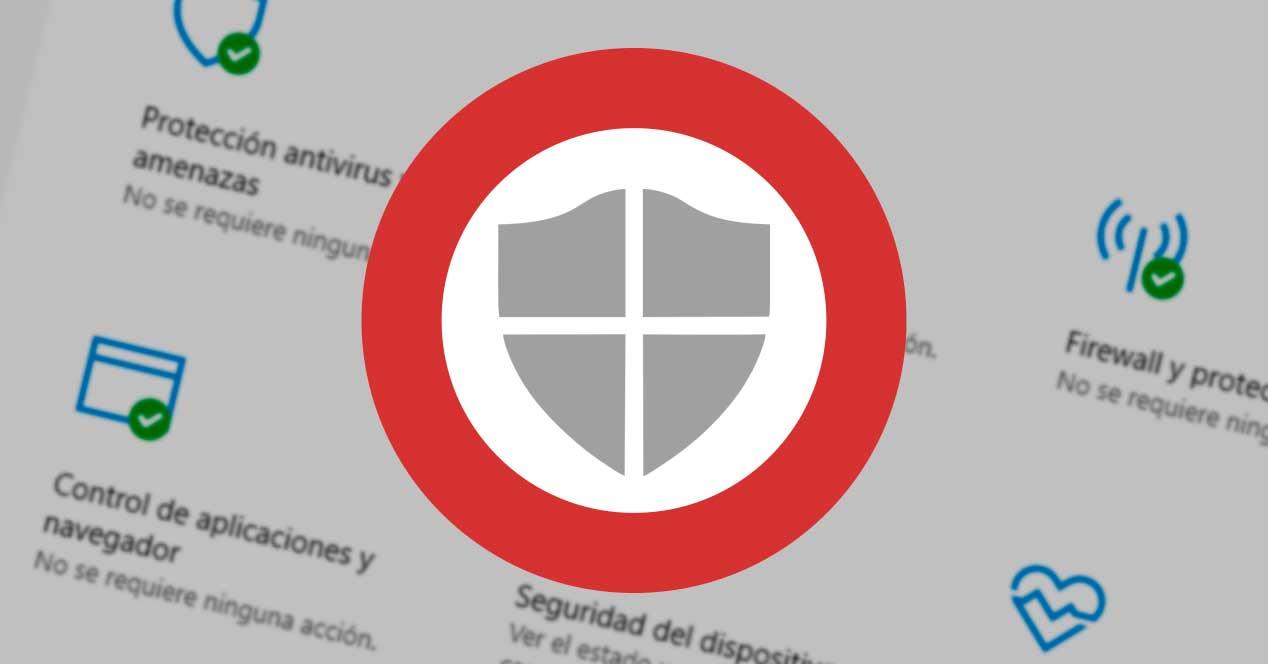
Det enda sättet att inaktivera eller stänga av detta antivirusprogram är att installera ett annat. På detta sätt kommer operativsystemet att avaktivera ditt antivirusprogram för att undvika konflikter när operativsystemet upptäcker någon annan säkerhetsprogramvara.
Anledningar till att inaktivera Windows Defender-antivirusprogrammet
Att ansluta till Internet utan antivirus är mycket riskabelt. Det finns användare som gör det, och om vi är mycket försiktiga och använder sunt förnuft behöver ingenting hända. Men så ofta uppträder nya attacktekniker och ny skadlig kod som, även om vi tar all vård i världen, kan sluta infektera vår dator och sätta all vår säkerhet i kontroll.
Det finns dock flera situationer där vi kan behöva inaktivera antivirus , åtminstone för en stund. Till exempel om vi försöker kör ett program som inte går överens med antivirusprogrammet och inte kan göra sitt jobb på grund av det, eller för att ett program som vi har laddat ner från Internet, och som teoretiskt är säkert, håller på att blockeras av detta antivirus programvara. säkerhet . Det kan också hända att när du installerar ett antivirus från tredje part, Windows Defender är inte inaktiverat korrekt . Och i så fall måste vi ge honom en hand.
Om datorn aldrig ansluter till Internet, är sannolikheten att den hamnar infekterad av skadlig kod är mycket låg. Därför kan avaktivering av antivirusprogrammet låta oss spara minne och resurser som vi kan använda, till exempel för att spela.
Inaktivera tillfälligt Windows 10-antivirus tillfälligt
Även om vi från konfigurationen av detta antivirusprogram inte kommer att kunna inaktivera Windows Defender helt, kan vi hitta ett alternativ som tillåter oss att inaktivera skyddsskölden tillfälligt om vi har en konflikt när vi öppnar ett program.
För att göra detta måste vi öppna Windows 10 antivirus från systemfältet (ikonen som visas bredvid klockan), och inom den kommer vi att gå in i avsnittet ”antivirus och skydd mot hot”, för att komma åt därifrån ” inställningar för antivirus- och hotskydd ".
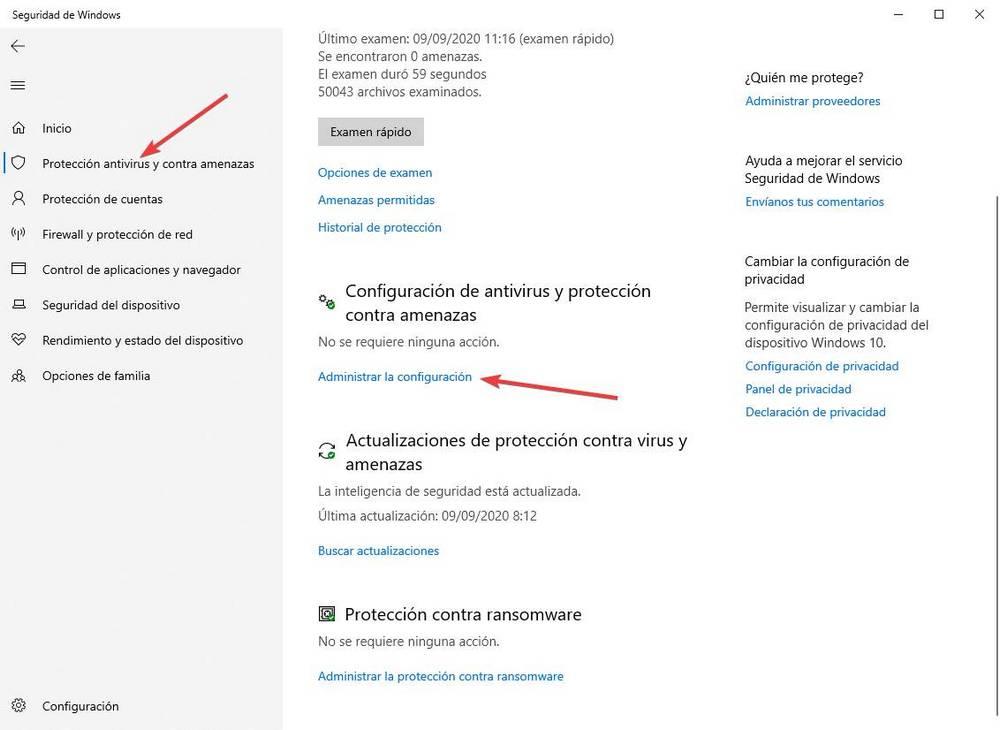
Inom detta avsnitt hittar vi ett alternativ som heter ” Realtidsskydd “. Med det här alternativet kan vi inaktivera antivirusskyddet under en kort tid. Men som anges i dess beskrivning aktiveras den automatiskt igen efter några minuter för att fortsätta skydda oss.
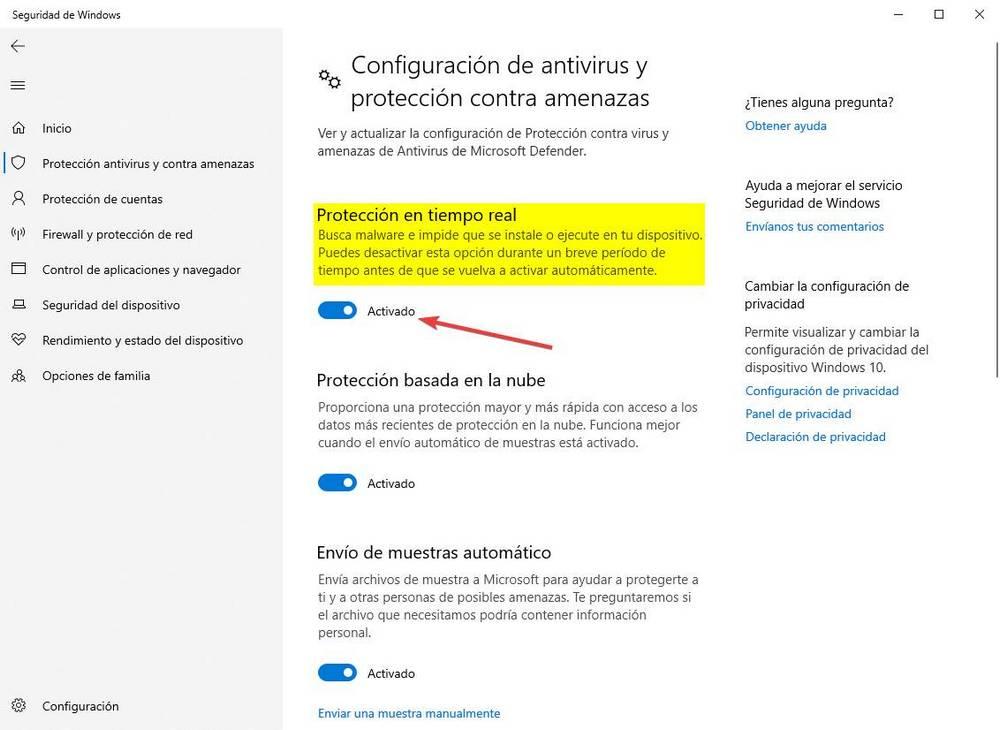
Detta räcker för att lägga till undantag eller köra program som av någon anledning blockeras av detta program. Men det finns inget sätt att helt inaktivera detta antivirusprogram och förhindra att det körs igen. Åtminstone en officiell form.
Så här stänger du helt av Windows-antivirusprogrammet
Fram till sommaren 2020 fanns det några knep som gjorde att vi kunde inaktivera detta antivirusprogram. Men en av de mest använda av användare var ändring av en enkel registerpost . Inuti regedit, i sökvägen HKEY_LOCAL_MACHINE> PROGRAMVARA> Politik> Microsoft> Windows Defender kunde vi hitta ett värde "DisableAntiSpyware" som vi kunde ändra från "0" (som standard) till "1" så att detta antivirusprogram skulle inaktiveras.
Men Microsoft gillar inte att användare kan fisa med sina program. Därför, med ankomsten av version 4.18.2007.8 av Defender, gick detta trick in i historien. Men även om detta trick inte längre fungerar är det fortfarande möjligt att inaktivera detta antivirusprogram med tredjepartsprogram för detta ändamål.
Defender Control, inaktivera Windows Defender med ett klick
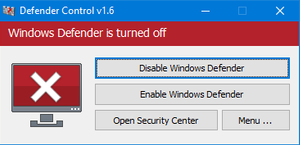
Detta är ett av de enklaste programmen som vi kan hitta för att aktivera eller avaktivera Windows 10-antivirusprogrammet. Försvarskontroll är helt fri programvara som i grund och botten är formaterad med ett gränssnitt och två knappar: en av dem för att stänga av antivirusprogrammet och den andra för att aktivera det om du tidigare har inaktiverat det.
Programmet visas med ett grönt gränssnitt när antivirusprogrammet aktiveras och i rött när det är avaktiverat. Du kan också inaktivera den senaste versionen av denna säkerhetsprogramvara säkert. Manipuleringsskydd kan till och med kringgås om vi ger programmet TrustedInstaller behörighet. På detta sätt behöver vi inte äventyra vår dator genom att inaktivera något annat säkerhetsalternativ.
Vi kan ladda ner detta program gratis härifrån .
ConfigureDefender, stäng av Windows-antivirusprogram och mycket mer
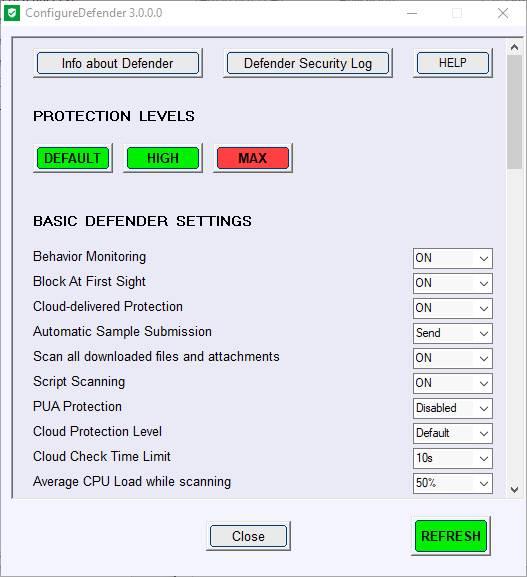
Detta är ett annat av de program som vi kan hitta på Internet som gör att vi enkelt kan inaktivera Windows 10-antivirusprogrammet. Men ConfigureDefender alternativen går mycket längre. Detta program gör det möjligt för oss att konfigurera absolut alla alternativ som detta antivirusprogram erbjuder, även de som är dolda. Därför är det ett verktyg som Windows Defender-användare inte kan missa lika bra som de som direkt inte vill använda det.
Vi kan ladda ner det här programmet från dess officiella arkiv den GitHub .
